A WOF illesztőprogram sérülést észlelt – DISM hiba
A felhasználók akkor kaphatják meg ezt a hibát, amikor megpróbálják futtatni a DISM(run DISM) -et , hogy megoldjanak bizonyos problémákat az operációs rendszerükön. Néha azonban a sérült rendszer-illesztőprogramok miatt a DISM nem(DISM fails) tudja befejezni a folyamatot, ami a 448-as hibaüzenetet eredményezi: A WOF-illesztőprogram sérülést észlelt a tömörített fájl erőforrástáblázatában(Error 448, The WOF Driver encountered a corruption in the compressed file’s Resource Table) . Ha Ön is ugyanazzal a problémával küzd, kérjük, olvassa el ezt a cikket – mi segítünk a megoldásban.
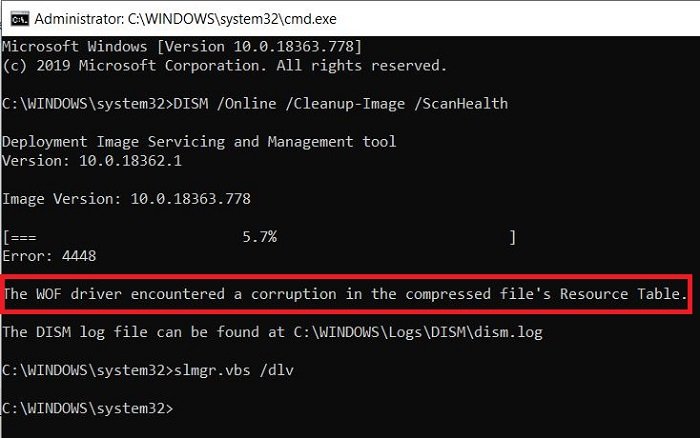
A WOF Driver(WOF Driver) vagy a wof.sys pontosabban Windows Overlay Filter illesztőprogramként ismert. A virtuális fájlokat „átfed” egy olyan könyvtárba, amely normál fizikai fájlokat is tartalmaz. Ez egy fontos rendszerfájl, amely szükséges a Windows operációs rendszer zökkenőmentes működéséhez. A Windows Overlay File System Filter Driver nem tud elindulni, ha az FltMgr szolgáltatást leállítják vagy letiltják.
A WOF sofőrje sérülést észlelt
Próbálja ki a következő megoldásokat a DISM hiba megoldásához:
- Indítsa el az Összetevők tisztítását
- Egészség helyreállítása
- Állítson be(Configure) egy alternatív Windows-javítási forrást(Windows Repair Source)
- Használja(Use Windows) a Windows telepítését javítási forrásként
1] Indítsa el az Összetevők tisztítását
Ezután hajtsa végre a következő parancsot:
dism.exe /online /Cleanup-Image /StartComponentCleanup
Ez megtisztítja az alkatrésztárolót, hogy minden újra megfelelően működjön.
2] Egészség visszaállítása
Indítsa újra, majd futtassa az SFC /scannow-t csökkentett módban .
Indítsa újra a rendszert, és ellenőrizze, hogy most futtathatja-e a következő parancsot:
dism.exe /online /Cleanup-Image /RestoreHealth
Ennek segítenie kell!
3] Állítson be(Configure) egy alternatív Windows-javítási forrást(Windows Repair Source)
A csoportházirend-(Group Policy) beállítások segítségével konfigurálhatja rendszerét alternatív javítási forrás használatára . Ez hasznos lehet a probléma megoldásában.
4] Használja(Use Windows) a Windows telepítését javítási forrásként
Ha egy futó Windows -telepítést szeretne javítási forrásként használni, vagy egy Windows egymás melletti mappát szeretne használni hálózati megosztásról vagy cserélhető adathordozóról, például a Windows DVD -ről a fájlok forrásaként, használja a következő parancsot. :
DISM.exe /Online /Cleanup-Image /RestoreHealth /Source:C:\RepairSource\Windows /LimitAccess
Itt le kell cserélnie a C:\RepairSource\Windows -t a javítási forrás helyére.
TIPP(TIP) : Azok, akik megkapták a 0x80073712 számú Windows Update hibát (Windows Update error 0x80073712),(Update) ezt a DISM- hibát látják, amikor megpróbálják futtatni a frissítési hibájuk javítása érdekében . Előfordulhat, hogy ezután ki kell javítania a meghibásodott Windows Update-et a DISM segítségével .
Related posts
A távoli eljáráshívás sikertelen volt a DISM használata közben a Windows 11/10 rendszerben
Javítás: A Windows Driver Foundation magas processzort használ
DISM hibák 87, 112, 11, 50, 2, 3, 87,1726, 1392, 1393, 1910 stb.
Futtassa a DISM Offline alkalmazást a Windows 11/10 rendszerkép biztonsági mentésének javításához
A DISM futtatása Windows 11/10 rendszerben a Windows rendszerkép javításához
Az egyéni hitelesítőadat-szolgáltatók nem töltődnek be a Windows 10 rendszeren
Hibaelhárítás, ha nincs kép, hang vagy hang Skype-hívásoknál Windows rendszeren
A CMAK-alapú VPN nem működik a Windows 10 frissítése után
Az írási folyamat meghiúsult – teljesítménykalibrációs hiba vagy közepes sebességű hiba
A BitLocker telepítőjének nem sikerült exportálnia a BCD (Boot Configuration Data) tárolót
Az eszköztitkosítás átmenetileg felfüggesztett hibája a Windows 11/10 rendszerben
A felhő vágólap (Ctrl+V) nem működik vagy nem szinkronizál a Windows 10 rendszerben
A Windows nem tudta elindítani a Szoftvervédelmi szolgáltatást
HTTPS-webhelyek, amelyek nem nyílnak meg egyetlen böngészőben sem Windows számítógépen
A Microsoft Store alkalmazást a rendszer eltávolítja az első bejelentkezéskor
A DAQExp.dll hiányzó hiba kijavítása Windows 10 rendszeren
Small Memory Dump (dmp) fájlok megnyitása és olvasása Windows 11/10 rendszerben
Az operációs rendszer verziója nem kompatibilis az Indítási javítással
Fix BitLocker meghajtótitkosítás nem használható, 0x8031004A hiba
Az Intel Thunderbolt Dock szoftver nem működik Windows 11/10 rendszeren
